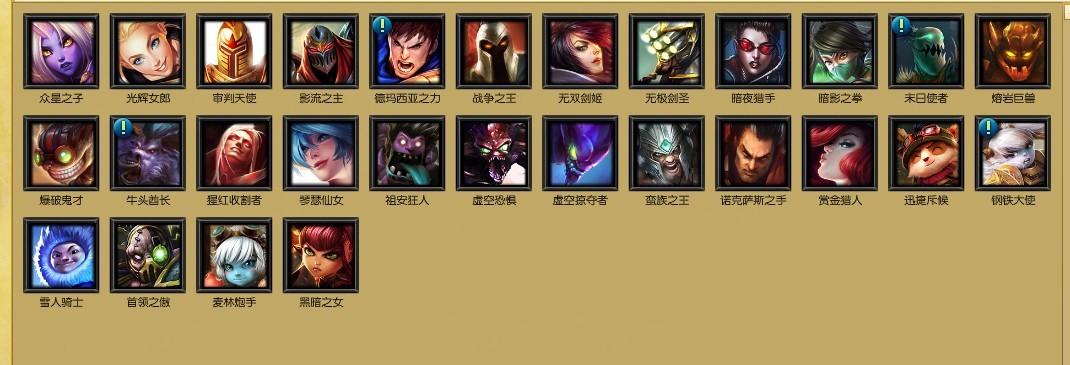1、点击上方菜单栏中的“插入”。
2、点击“屏幕截图”,下方即可显示当前可视窗口的快速选择。
3、或者也可以点击下方的“屏幕剪辑”,这样即可手动选取截图区域。
截图
截图是由计算机截取的能显示在屏幕或其他显示设备上的可视图像。通常截图可以由操作系统或专用截图软件截取,也有有外部设备如数字相机拍摄。截图也分静态截图与动态截图,前者截图得到一个位图文件,如BMP、PNG、JPEG。而后者得到一段视频文件。截图的目的通常是为了展示特定状态下的程序界面图标,游戏场景等。
就是把在电脑屏幕上看到的,拍下来,保存为图片可以选择性的拍一部分,效果与你看到的几乎一样可以自己保存,或者与他人分享 。
截图方法
Windows截图
者PrintScreenSYSRQ、PrtScn、Print Scrn、Prnt Scrn、Prt Scr、PrtSc)键,按一下之后,会发送一条请求消息给操作系统,然后当用户打开WORD、写字板等软件(记事本不可用)使用粘贴就可以了,如果你要截取当前活动窗口的图,可以使用“控制键”ALT+PrintScreen组合键就可以抓取活动窗口截图。然后在画图等软件中粘贴就有了。(不同品牌的机型要分类考虑,并非所有笔记本都适合这种快捷方式)
浏览器截图
遨游浏览器高级版本自带截图功能,免去了抓图需要启动相关软件的麻烦。
TT浏览器屏幕截图一直是深受大家喜爱的功能,新版本对这个功能进行了升级,截图后编辑时插入的方框等可以选择线条粗细了!还可以使用小画刷,自由涂抹。
播放软件截图
一些播放软件或游戏模拟器也提供截图功能,如PowerDVD、超级解霸、金山影霸等都有抓图功能。 操作一般为单击控件,截图就会被保存至软件默认的文件夹。
聊天工具截图
用聊天软件QQ就可以截图。QQ截图可以在聊天过程中选择聊天窗口下面的一个小显示器加小剪刀图标,然后拖动鼠标出现小框选择要截取的屏幕部分。之后双击鼠标就可以把要截取的部分粘贴到聊天窗口里。还有一种方法是QQ软件开着,但是不管有没有聊天窗口可以按CTRL+ALT+A键,同样可以截取,截取之后的内容想用的时候在任何可以粘贴的软件中按粘贴即可。或者按快捷键CTRL+V也可以实现粘贴。两种方法在想取消截屏时按鼠标右键都可以取消。
微信小程序:网页全截图。复制网页地址,打开小程序,一键将整个网页内容转换成长图片。
百度hi聊天软件截图按键是shift+alt+a。
Windows系统最新截图工具
专业截图工具
用专门的截图软件(比如HyperSnap-DX)截图。(注意一定要是支持DirectX的DX系列版本,如果是太老的版本,需要升级。)另外需要在主菜单的“捕捉->启用特殊捕捉”中选择 “DirectX/Direct3D主表面” 和 “DirectX覆盖”, 不然截出来可能是一片黑。如果搞不清,干脆就把全部选项都选上。